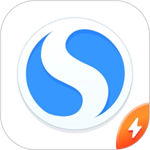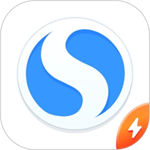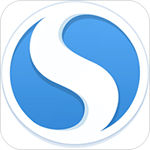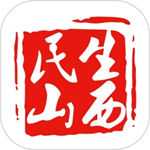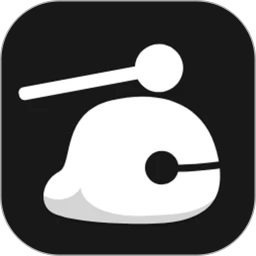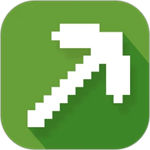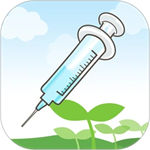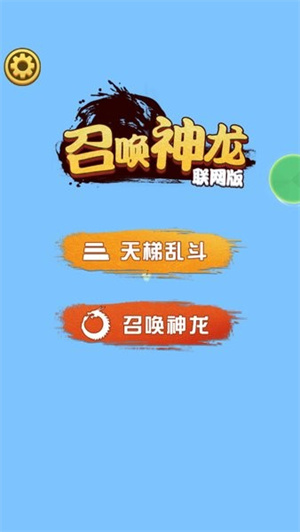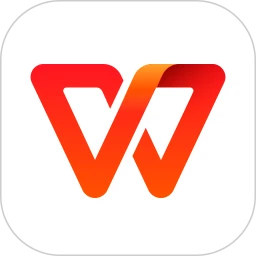搜狗高速浏览器最新版是一款非常不错的浏览器软件,软件有着风暴级内核引擎,上网速度超快,而且安装包也十分小,十分的省流量。用户还能在这款软件中看免费小说和玩游戏。软件依托了搜狗的人工智能和大数据处理等核心技术,为用户提供了十分丰富的资源和强大的搜索能力,给用户带来了全新的上网搜索体验。软件不仅能够拦截普通的广告,还能够拦截诱导安装各种软件之类的广告,为用户带来了更加安心的上网体验。很多小伙伴都想知道怎么显示密码保存提示,下面我给大家带来了显示密码保存提示的具体操作方法,快来一起看看吧!
搜狗高速浏览器怎么显示密码保存提示
1、首先打开电脑上的搜狗高速浏览器,点击右上角的三根线按钮。
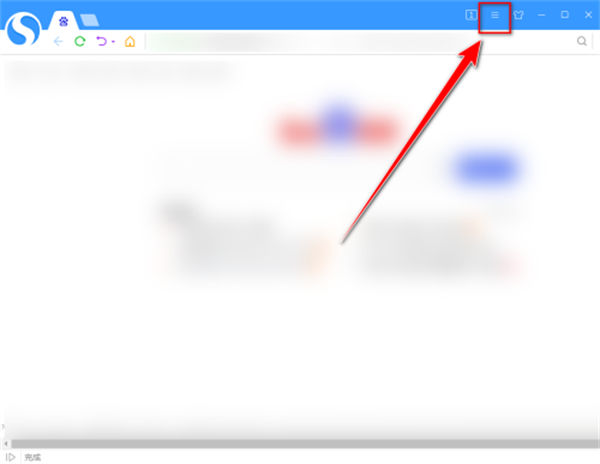
2、然后点击选项。
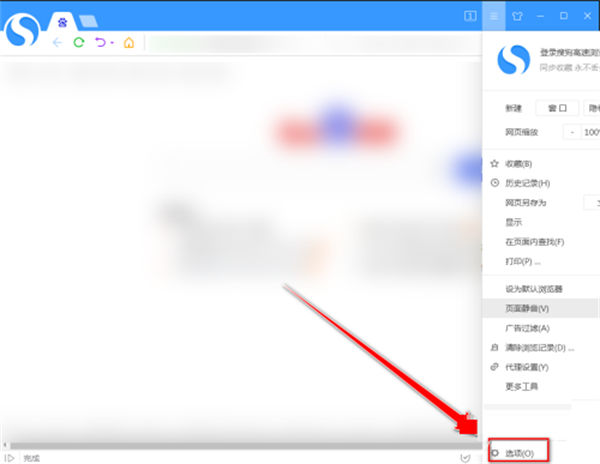
3、接着点击账号助手。
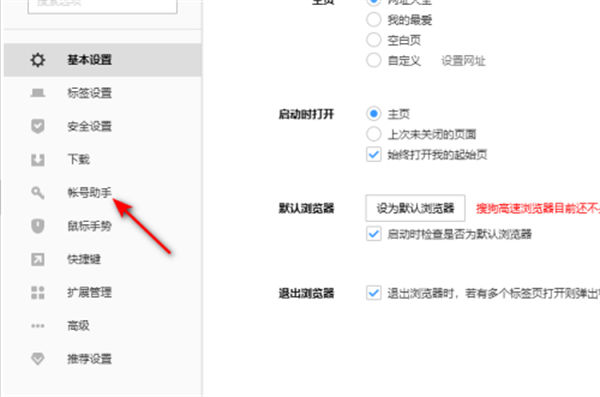
4、最后将显示密码保存提示的勾选给点击取消掉即可。
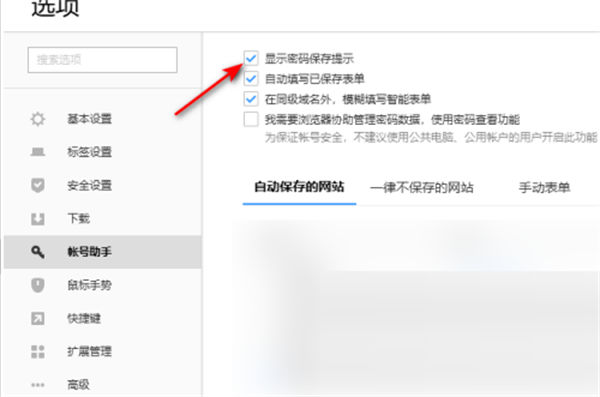
以上就是搜狗高速浏览器怎么显示密码保存提示的全部内容了,希望能够帮助到大家!